Substance Designer十大重要节点解析Tile Sampler一
Hello . 大家好!今天给大家带来Tile Sampler节点解析。本套系列分享主要围绕Substance Designer中常用的十大节点介绍,其实SD的学习和MAX,Maya这类软件一样,虽然命令非常复杂,节点特别多,但是我们在制作材质时,真正用到的并不多。
通过本套教程分享,对SD节点进行概括解析,我相信大家对SD的使用会有一个明显的提升。
今天我们主要解析Tile Sampler节点,这个节点在砖墙,地面的制作中发挥着重要的作用。
说到Tile Sampler节点,核心就是Tile,也就是平铺。对于这个理解在儿童玩电脑时期,就发现桌面壁纸有填充,平铺,拉伸等模式。其中平铺就是将一张图进行排列,如下图所示:

说到这里大家应该对Tile有了一定的认知了,那么我们回到今天所讲的节点上来,看看这个节点的具体参数和功能。
一、基本参数
基础参数非常简单,主要是X Amount和Y Amount,也就是横向的数量和纵向的数量。
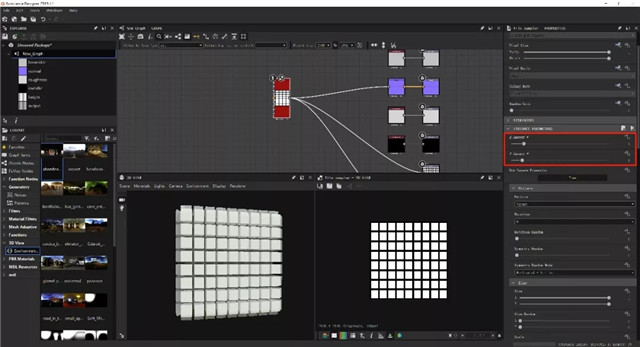
二、Pattern参数
Pattern样式参数,这个参数主要控制平铺的内容。
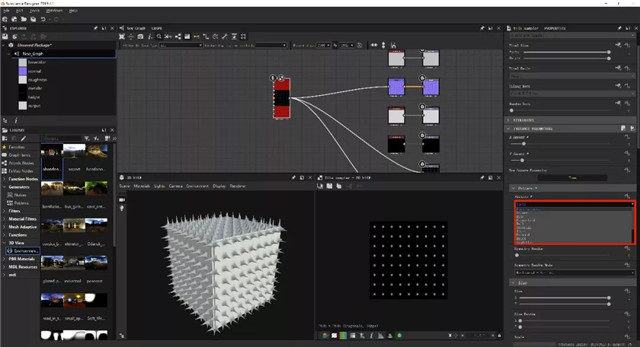
在Pattern属性中,有几种预选的样式,方形,圆形等,比较简单,一试就可以。
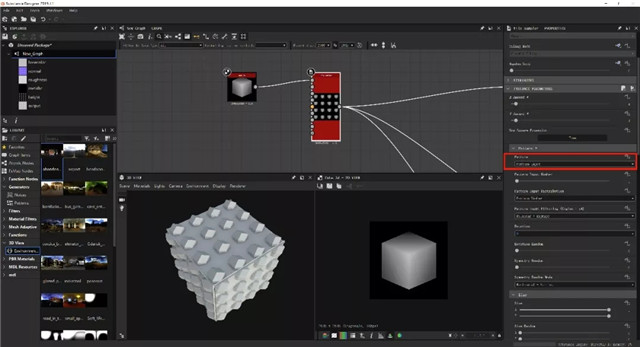
Pattern预选下拉框中,第一个就是Pattern Input选项。这个选项就是可以自定义平铺的样式,直接连接到Tile Sampler节点的入口的Pattern Input 1中即可,如上图所示。
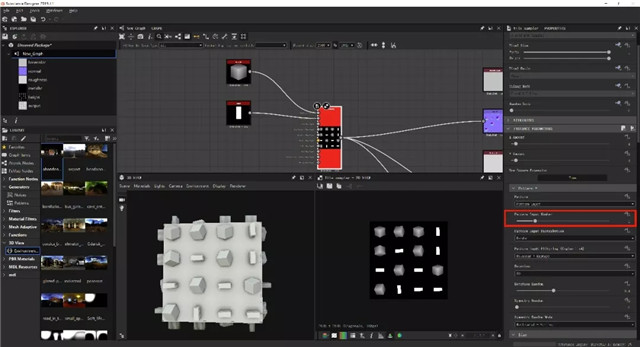
而且还可以接入多个样式,如上图,将Pattern Input Number数值进行修改即可。
那么,这里就有问题了,连入多个样式,他们之间是怎么一个排列方式呢?
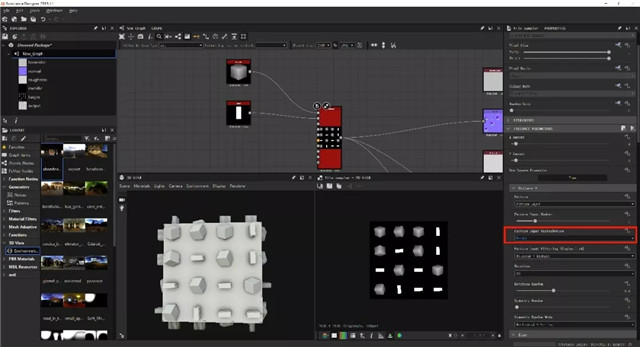
紧接着Pattern Input Distribution参数,就明确了排列的方式。默认状态下是Random,也就是随机分布。
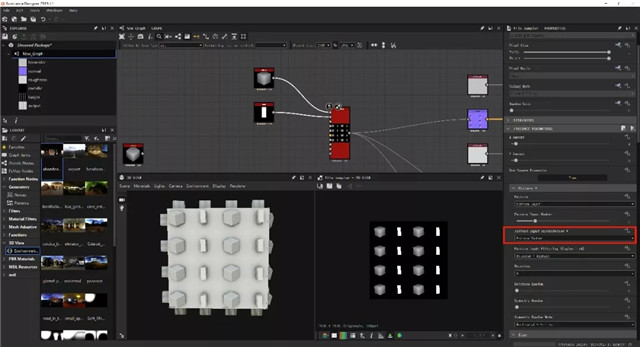
第二种,排列方式为Pattern Number,这样排列方式是按照样式的数量,进行规律的矩形函数排列,这种模式一般情况下使用的较少。
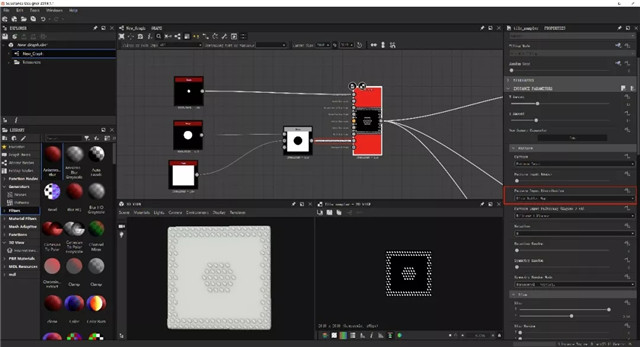
第三种,排列方式为Distribution Map,这样模式是通过一张灰度图,连入Tile Sampler入口的Pattern Distribution Map Input中。这张灰度图的黑色部分将会显示出来,白色部分将不会显示。
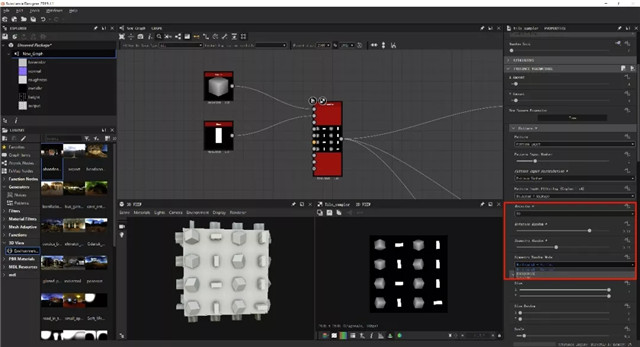
Pattren参数的最后几项都是关于Rotation旋转,这里就简单介绍一下,大家一试便知。
Rotation:这个里面主要是有几个角度的预选,直接选择即可。注意的是少数Pattren的预设样式不能使用。
Rotation Random也比较简单,就是随机进行旋转。
Symmetry Random对称随机,样式会发生随机的对称。
Symmetry Random Mode对称随机的模式,有仅横轴,仅横轴,和都发生改变。
三、Size参数
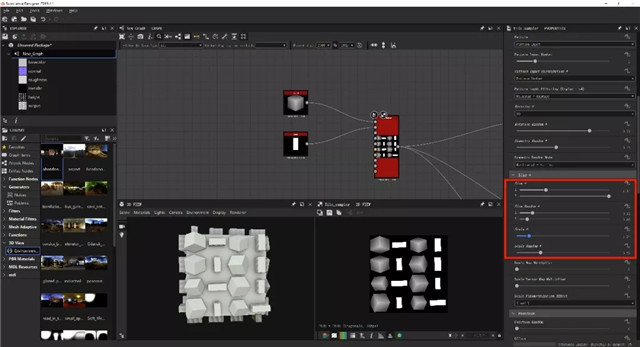
Size参数,就是调节大小尺寸的参数,首先是开头几项,是比较简单的:
Size:可以调节样式的X轴的大小和Y轴的大小。
Size Random:可以调节X轴上大小的随机和Y轴上面的大小随机。
Scale:可以调节整体样式的大小。
Scale Random:整体大小随机。
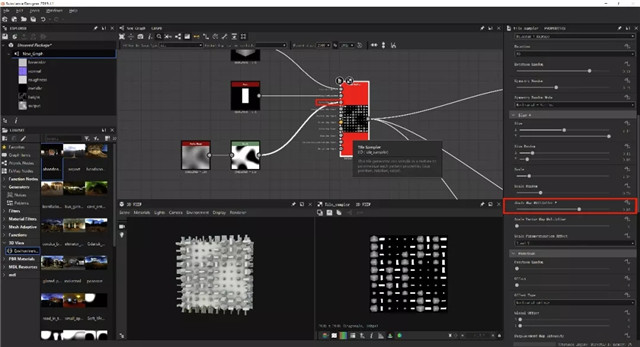
接着就是Scale Map Multiplier参数,这个参数也是需要连入一张灰度图才可以驱动。如上图所示,将灰度图直接连入Scale Map Input节点入口。灰度图中黑色部分会发生明显大小变化,而白色部分则不受影响。
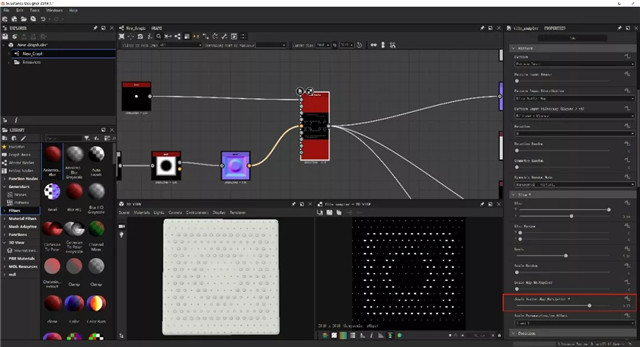
再往下就是Scale Vector Map Multiplier参数,这个参数同样也是需要连入图片才可以驱动,但是需要注意的是,这里需要连入带有颜色信息才可以。
这里我使用的是法线图直接连入Tile Sampler的Vector Map Input入口中,在颜色图中提供颜色变化的地方会发生较小影响,而没有颜色变化的地方则会发生非常明显的大小变化。
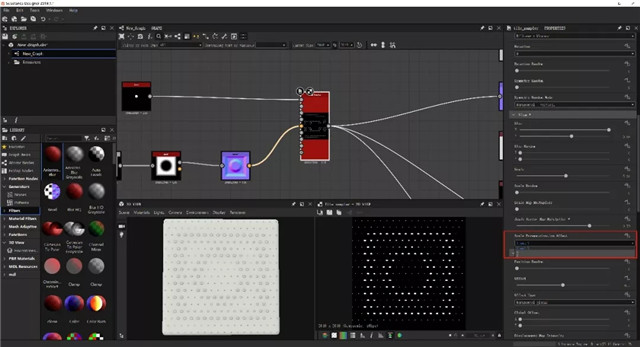
Scale最后一个参数为Scale Parametrization Affect,这个参数主要是针对Scale Vector Map Multiplier和Scale Map Multiplier。可以选择X,Y,和X and Y,这三个,分别是仅影响X轴的大小变化,仅影响Y轴的大小变化和X和Y同时影响。
四、Position参数
Position位置参数,主要调节样式的位置信息。
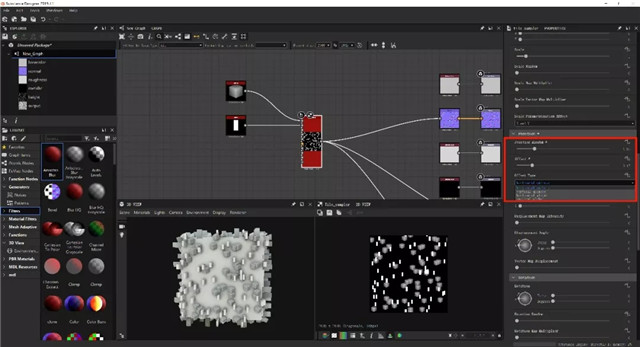
首先同样是比较简单参数:
Positon Random:随机分布位置信息。这个材质在制作随机的材质时非常好用,如沙砾等。
Offset:平移,就是朝一定方向直接平移。
Offset Type:可以选择平移的类型,可以选择横向,或者纵向等。
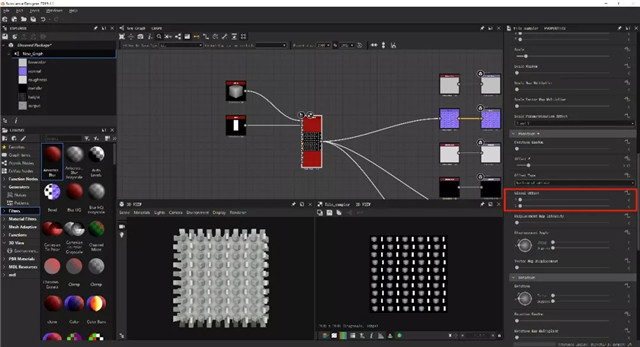
Global Offset,全局平移,这个平移方式与上面有稍微不同。上面的参数发生平移时,会有一定数量的样式不会平移。
而Global Offset会将整体样式一起发生平移。当然可以调节他X,Y的方向。
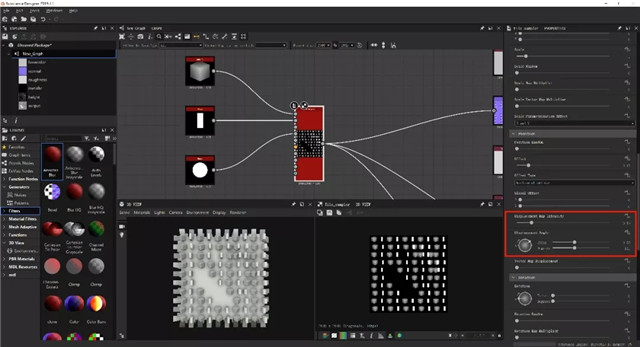
接下来就是Displacement Map Intensity,这个参数也是需要通过灰度图来进行驱动,如上图所示,将圆形的shape连入Displacement Map Input中,就可以通过滑块控制位移,位移的区域就是灰度图白色的部分,而黑色的部分不会进行位移。
位移的方向可以通过Displacement Angle可以调节。
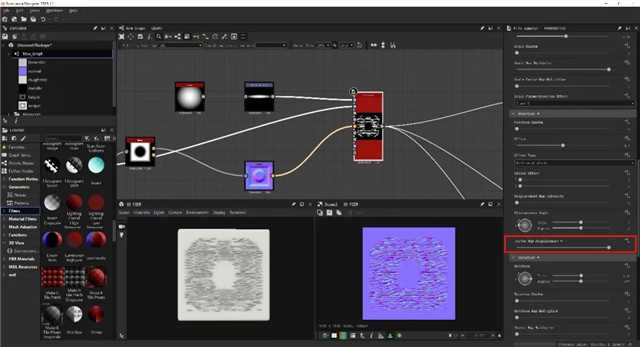
Position中最后一个参数Vector Map Displacement,也是需要颜色图才能进行驱动,这里同样连入一张法线图到Vector Map Input中,调节参数大小,就会发现在颜色变化的地方会发现位置的改变。
五、Rotation参数
Rotation旋转参数,主要控制样式的旋转信息。

前面两个参数比较简单:
Rotation:直接调节就可以控制图形的方向。
Rotation Random:主要控制旋转的随机性。
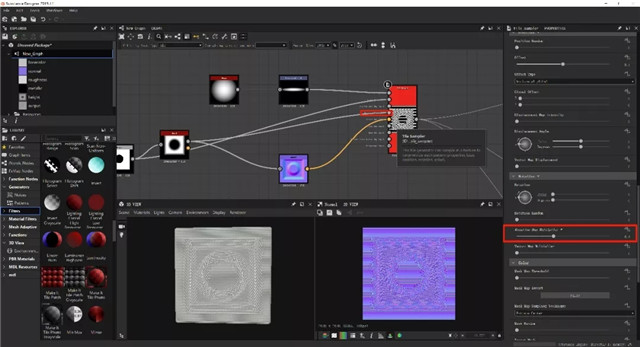
Rotation Map Multiplier参数,需要连入灰度图到Tile Sampler的Rotation Map Input中。控制数值后,白色区域会发生旋转,而黑色不会发生旋转。
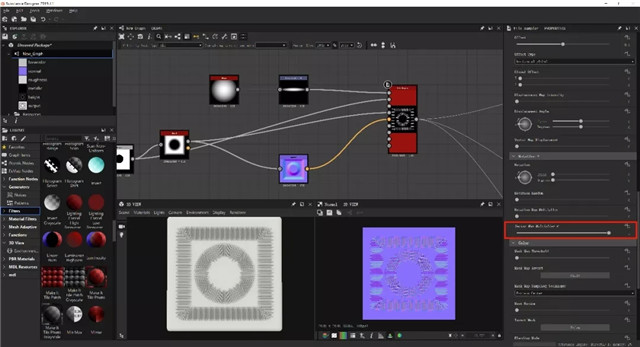
Rotation中最后一个参数为Vector Map Multiplier,这个参数也是需要通过颜色图才可以驱动,这里继续使用法线图。调节数值时,我们会发现样式的旋转方向会随着法线变化进行旋转。
这个参数非常有意思,之前就有网上关于刺绣的材质,就是通过这种方式达到的。
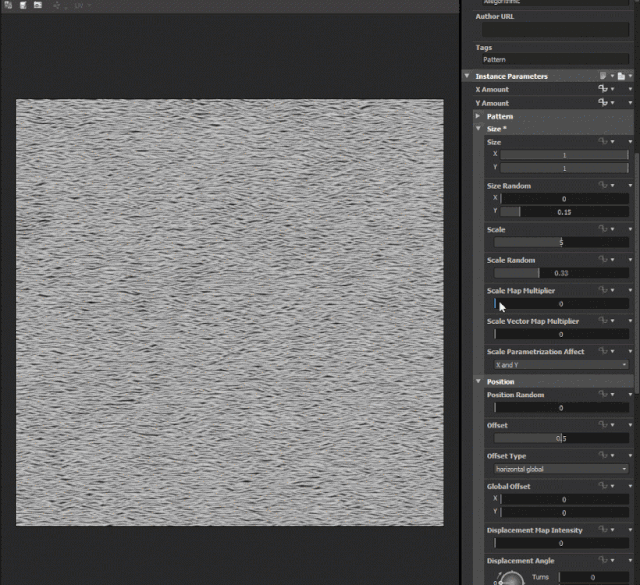
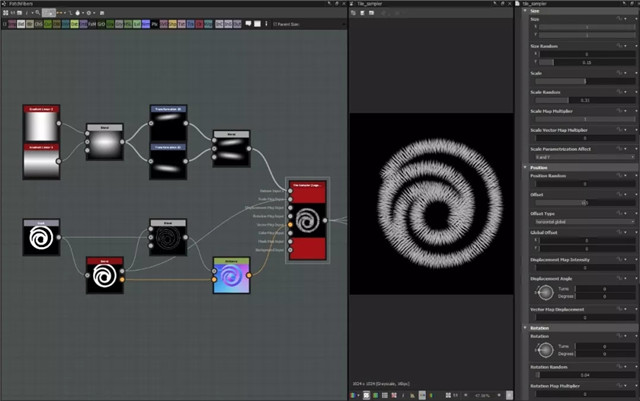
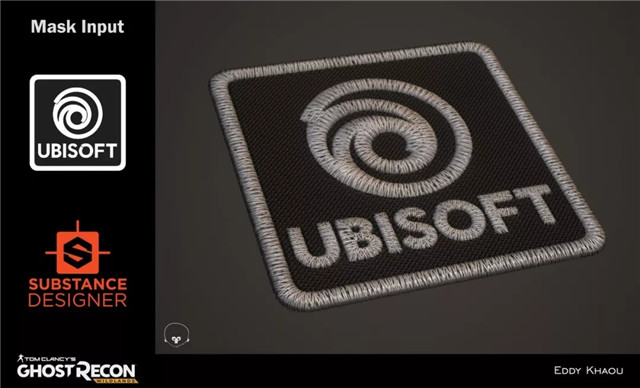
通过上图不难看出刺绣就是通过一个灰度图生成法线后,连入Tile Sampler的Vector Map Input后,调节Rotation里面的Vector Map Multiplier数值完成的。
通过这样的方式作者制作出来了很多超酷的刺绣LOGO。

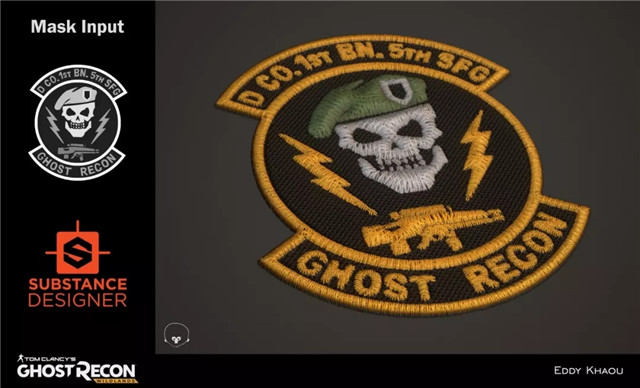


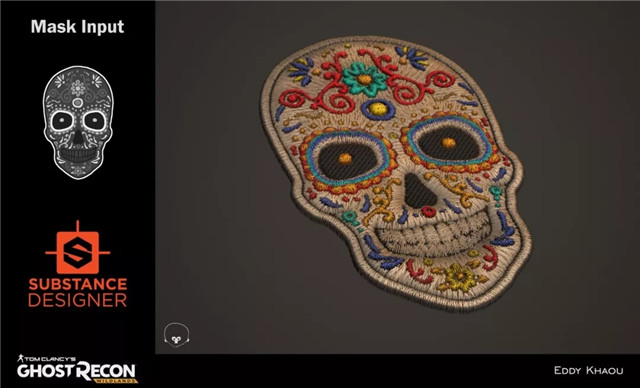
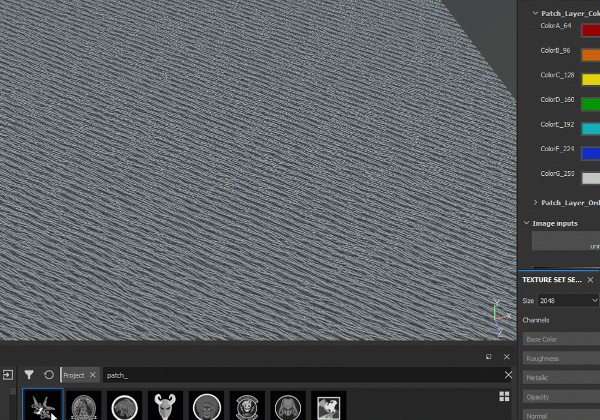
好了今天就到这里了,关于Tile Sampler剩下的参数我们下次再进行介绍。
来源:Thepoly
热门课程
专业讲师指导 快速摆脱技能困惑相关文章
多种教程 总有一个适合自己专业问题咨询
你担心的问题,火星帮你解答-
为给新片造势,迪士尼这次豁出去了,拿出压箱底的一众经典IP,开启了梦幻联动朱迪和尼克奉命潜入偏远地带卧底调查 截至11月24日......
-
此前Q2问答环节,邹涛曾将《解限机》首发失利归结于“商业化保守”和“灰产猖獗”,导致预想设计与实际游玩效果偏差大,且表示该游戏......
-
2025 Google Play年度游戏颁奖:洞察移动游戏新趋势
玩家无需四处收集实体卡,轻点屏幕就能开启惊喜开包之旅,享受收集与对战乐趣库洛游戏的《鸣潮》斩获“最佳持续运营游戏”大奖,这不仅......
-
说明:文中所有的配图均来源于网络 在人们的常规认知里,游戏引擎领域的两大巨头似乎更倾向于在各自赛道上激烈竞争,然而,只要时间足......
-
在行政服务优化层面,办法提出压缩国产网络游戏审核周期,在朝阳、海淀等重点区将审批纳入综合窗口;完善版权服务机制,将游戏素材著作......
-
未毕业先就业、组团入职、扎堆拿offer...这种好事,再多来一打!
众所周知,火星有完善的就业推荐服务图为火星校园招聘会现场对火星同学们来说,金三银四、金九银十并不是找工作的唯一良机火星时代教育......

 火星网校
火星网校
















